 Na papieri sú šmuhy / Vytlačený povrch je poškriabaný
Na papieri sú šmuhy / Vytlačený povrch je poškriabaný
 Na papieri sú šmuhy
Na papieri sú šmuhy
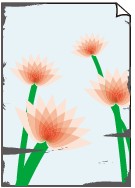 |
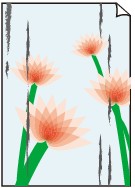 |
|
Na okrajoch sú šmuhy |
Na povrchu sú šmuhy |

 Vytlačený povrch je poškriabaný
Vytlačený povrch je poškriabaný

-
Kontrola č. 1 Skontrolujte nastavenia papiera a kvality tlače.
-
Kontrola č. 2 Skontrolujte typ papiera.
-
Skontrolujte, či používate správny papier pre údaje, ktoré tlačíte.
-
Na tlač bez okrajov používajte papier vhodný na tlač bez okrajov.
Ak sa používaný papier nehodí na tlač bez okrajov, môže sa znížiť kvalita tlače na horných a spodných okrajoch papiera.
-
-
Kontrola č. 3 Pred vložením papiera vyrovnajte zvlnenie.
Ak používate papier Photo Paper Plus Semi-gloss, hárky vkladajte jednotlivo bez ich úpravy aj v prípade, že sú zvlnené. Ak tento papier zviniete v opačnom smere, aby ste ho vyrovnali, povrch papiera môže popraskať, čím sa zníži kvalita tlače.
Odporúčame, aby ste nepoužitý papier vložili späť do balenia a skladovali na rovnom povrchu.
-
Obyčajný papier
Obráťte papier a opätovne ho vložte tak, aby ste tlačili na druhú stranu.
-
Iný papier, ako napr. obálka
Ak je zvlnenie v rohoch papiera vyššie ako 3 mm/0,1 palca (A), môžu sa na ňom objaviť šmuhy alebo sa nemusí správne podávať. Podľa nasledujúcich pokynov vyrovnajte zvlnenie papiera.
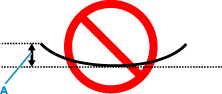
-
Zviňte papier v opačnom smere zvlnenia papiera, ako je znázornené nižšie.
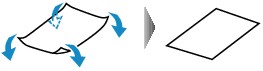
-
Skontrolujte, či sa papier vyrovnal.
Odporúčame, aby ste na takto vyrovnaný papier tlačili iba po jednom hárku.
-
 Poznámka
Poznámka-
V závislosti od typu papiera sa na papieri môžu objaviť šmuhy alebo sa nemusí správne podávať, aj keď nie je skrútený dovnútra. Podľa nasledujúcich pokynov skrúťte papier pred tlačou opačným smerom. Výška zvlnenia nesmie presiahnuť 3 mm/0,1 palca (C). Môže sa tým zlepšiť výsledok tlače.
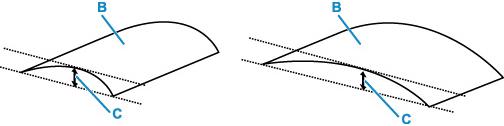
(B) Strana určená na tlač
Odporúčame, aby ste papier skrútený v opačnom smere podávali iba po jednom hárku.
-
-
Kontrola č. 4 Tlačiareň nastavte tak, aby bránila odretiu papiera.
Úpravou nastavenia zabraňujúceho odretiu papiera sa zväčší vzdialenosť medzi tlačovou hlavou a papierom. Ak spozorujete odretie aj pri správnom nastavení typu média, nastavte, aby tlačiareň zabránila odretiu papiera. Vykonajte tak prostredníctvom ovládacieho panela alebo počítača.
Môže sa tým znížiť rýchlosť tlače.
* Po dokončení tlače toto nastavenie zrušte. V opačnom prípade sa použije aj pri nasledujúcich tlačových úlohách.
-
Z ovládacieho panela
Na obrazovke DOMOV vyberte položky Rôzne nastavenia (Various settings) > Nastavenia zariadenia (Printer settings) > Nastavenia tlače (Print settings) a potom nastavte položku Zabrániť odretiu papiera (Prevent paper abrasion) na možnosť ZAP. (ON).
-
-
Kontrola č. 5 Ak je jas nastavený nízku hodnotu, zvýšte nastavenie jasu a skúste tlač zopakovať.(Windows)
Ak tlačíte s nastaveným nízkym jasom na obyčajný papier, papier môže absorbovať príliš veľa atramentu, čím sa zvlní a odrie sa.
-
Kontrola č. 6 Netlačte mimo odporúčanej oblasti tlače.
Ak tlačíte mimo odporúčanej oblasti tlače papiera, spodný okraj papiera sa môže zašpiniť od atramentu.
Upravte veľkosť dokumentu pomocou aplikačného softvéru.
-
Kontrola č. 7 Je valček podávača papiera znečistený?
Vyčistite valček podávača papiera.
 Poznámka
Poznámka-
Čistením sa valček podávača papiera obrusuje, preto ho čistite len v prípade potreby.
-
-
Kontrola č. 8 Je vnútro tlačiarne znečistené?
Vnútro tlačiarne sa môže zašpiniť atramentom spôsobiť tak šmuhy na výtlačkoch.
Vyčistením spodnej platne vyčistite vnútro tlačiarne.
 Poznámka
Poznámka-
Ak chcete predísť znečisteniu vnútra tlačiarne, nastavte správnu veľkosť papiera.
-

